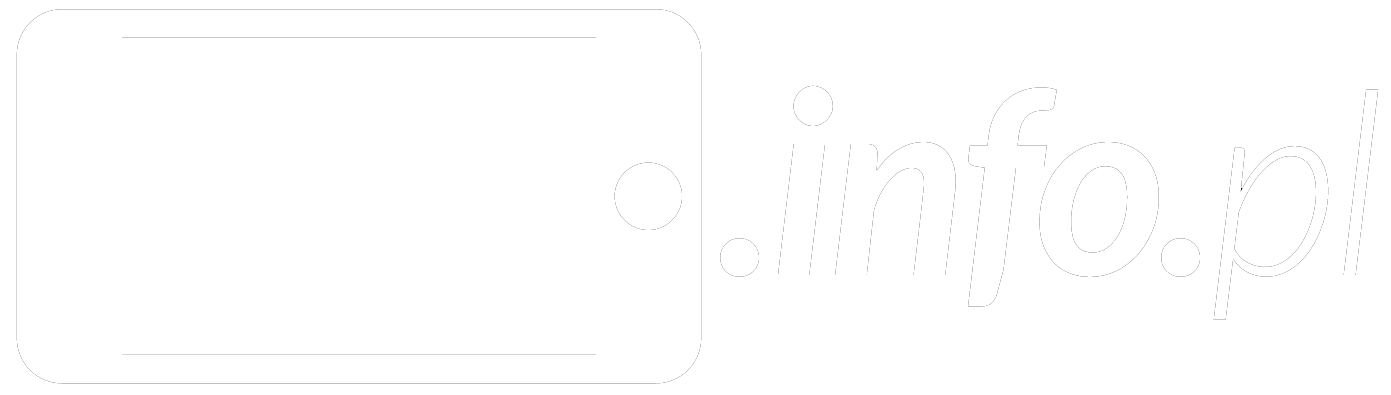To będzie jeden z krótszych wpisów.
iOS 5 beta 2 może być wprowadzony w tryb Jailbreak za pomocą Redsn0w 0.9.8b1. Jedyne co trzeba zrobić to jako plik z softem wskazać iOS 5 beta 1. Oczywiście będzie to Jailbreak na uwięzi.
Wyszukiwanie tekstu “RedSn0w” zwróciło 120 wyników
iOS 4.3.3 zmniejsza zużycie baterii ale musi być po Jaibreaku
 I0n1c czyli autor exploita dzięki któremu wprowadzimy w tryb Jailbreak system iOS 4.3.3 napisał na Twitterze bardzo ciekawe zdanie – „BTW: by using the latest RedSw0w you also might decrease the battery drain” (pisownia oryginalna). W wolnym tłumaczeniu dzięki Jailbreakowi iUrządzenia pracują dłużej na baterii. Chodzi prawdopodobnie o zmianę priorytetu procesów w systemie po Jailbreaku za pomocą RedSn0w.
I0n1c czyli autor exploita dzięki któremu wprowadzimy w tryb Jailbreak system iOS 4.3.3 napisał na Twitterze bardzo ciekawe zdanie – „BTW: by using the latest RedSw0w you also might decrease the battery drain” (pisownia oryginalna). W wolnym tłumaczeniu dzięki Jailbreakowi iUrządzenia pracują dłużej na baterii. Chodzi prawdopodobnie o zmianę priorytetu procesów w systemie po Jailbreaku za pomocą RedSn0w.
No proszę, a miało być odwrotnie :), aż mnie kusi o jakiś test baterii w iOS 4.3.3 z JB i bez JB.
Jailbreak iOS 4.3.3
Dziś pojawiła się możliwość pełnego i trwałego Jailbreaku iOS 4.3.3. iPhone Dev-Team zaktualizował swoje programy RedSn0w i PwnageTool do npowych wersji. Obsługiwane urządzenia to iPhone 4, iPhone 3GS, 4G iPod touch, iPod touch 3G, iPad 1 i Apple TV 2. iPad 2 ciągle nie jest obsługiwany.
Linki do pobrania:
– Redsn0w 0.9.6rc16 dla Mac
– Redsn0w 0.9.6rc16 dla Windows
– PwnageTool 4.3.3.1 dla Mac
Sprawdziłem RedSnow na iPadzie 1 i wszystko działa super poprawnie. Więcej info o tym jak wykonać Jailbreak znajdziecie tu.
iOS 4.3.3 już dostępny
iOS 4.3.3 już dostępny
Dwa dni temu były o nim plotki, a dziś pojawia się oficjalnie system iOS 4.3.3 build 8j2 (iOS 4.2.8 dla CDMA). Oficjalna lista zmian to:
To uaktualnienie wprowadza zmiany dotyczące pliku podręcznego tworzonej na zasadach crowdsourcingu bazy danych lokalizacji, wbudowanej w system iOS, w tym:
– zmniejsza rozmiar tego pliku,
– eliminuje jego archiwizowanie w iTunes
– całkowicie usuwa go po wyłączeniu usług lokalizacji.
Pliki do pobrania softu:
iPhone 4: iPhone3,1_4.3.3_8J2_Restore.ipsw – baseband bez zmiany 04.10.01
iPhone 3GS: iPhone2,1_4.3.3_8J2_Restore.ipsw – baseband bez zmiany 05.16.02
iPod touch 4G: iPod4,1_4.3.3_8J2_Restore.ipsw
iPod touch 3G: iPod3,1_4.3.3_8J2_Restore.ipsw
iPad 1: iPad1,1_4.3.3_8J3_Restore.ipsw– baseband bez zmiany 07.11.01
iPad 2 Wi-Fi: iPad2,1_4.3.3_8J2_Restore.ipsw
iPad 2 GSM: iPad2,2_4.3.3_8J2_Restore.ipsw – baseband bez zmiany 04.10.01
iPad 2 CDMA: iPad2,3_4.3.3_8J2_Restore.ipsw
Jeśli Jailbreakujecie urządzenia to oczywiście wstrzymajcie się chwilę z instalacją. Prawdopodobnie zaraz pojawią się nowe wersje Redsn0w i PwnageTool, bo jak twierdzi Comex dziura odkryta przez i0n1c i pozwalająca na JB iOS 4.3.1 i iOS 4.3.2 nie została w tej wersji załatana. Jak się pojawią jakieś inne zmiany niż te oficjalne to oczywiście dam Wam znać.
Trwały Jailbreak iOS 4.3.3
Trwały Jailbreak iOS 4.3.1 już dostępny
Obsługiwane urządzenia to iPhone 4, iPhone 3GS, 4G iPod touch, iPod touch 3G, iPad 1 i Apple TV 2. iPad 2 na razie nie jest obsługiwany.
Jailbreak iOS 4.3.3. możecie wykonać za pomocą:
Redsn0w 0.9.6rc16 – szybko i łatwo – nie czyści zawartości urządzenia
1. pobieramy Redsn0w 0.9.6rc16 dla Mac OS lub Windows..
2. pobieramy firmware iOS 4.3.3 dla naszego urządzenia (linki np. tu)
3. podpinamy urządzenie kabelkiem i uruchamiamy Redsn0w (na Windows Vista i 7 musimy włączyć zgodność z XP i uruchomić jako administrator)
4. klikamy Browse i wskazujemy pobrany firmware
5. zaznaczamy opcje i wyłączamy iPada/iPhone/iPoda touch
6. wprowadzamy urządzenie w tryb DFU czyli (macie to na ekranie komputera) wciskamy POWER, po 2 sekundach bez puszczania przycisku POWER, wciskamy i trzymamy przycisk HOME przez 10 sekund, potem puszczamy POWER i trzymamy HOME przez jakieś max 30 sekund.
7. DONE
Jailbreak iOS 4.3.3. możecie wykonać za pomocą:
PwnageTool 4.3.3.1 – duża liczba opcji, ochrona basebandu – czyści zawartość urządzenia
1. pobieramy PwnageTool 4.3.3.1 w wersji tylko dla Mac OS (dla Windows odpowiednik to Sn0wbreeze 2.7.1)
2. pobieramy firmware iOS 4.3.3 dla naszego urządzenia (linki np. tu)
3. uruchamiamy program PwnageTool 4.3.3.1 i wybieramy tryb Simple lub Expert (np. po to aby zrobić wersję bez update basebandu)
4. wybieramy nasze urządzenie po czym wybieramy pobrany plik z pobranym systemem
5. zaznaczamy wybrane opcje, zaznaczamy Build, klikamy dalej
6. pokazujemy gdzie ma być stworzony Custom_Restore i czekamy za „ugotowanie” softu (po drodze trzeba będzie podać hasło)
7. zgodnie z krokami na ekranie wprowadzamy urządzenie w trybu DFU (podłączamy urządzenie, wciskamy i trzymamy wciśnięte razem przyciski HOME i POWER przez 10 sekund, potem puszczamy POWER i trzymamy samo HOME przez jakieś 10 sekund czyli aż zobaczymy komunikat o tym, że urządzenie jest w trybie DFU)
8. wyłączamy PwnageTool
9. odtwarzamy urządzenie w iTunes za pomocą softu stworzonego przez PwnageTool 4.3.3.1 (to ten z nazwą Custom_Restore)
10. DONE
10,5. dla Sn0wbreeze 2.7.1 procedura jest podobna
Aby zdjąć simlocka z iPhone z systemem iOS 4.3.3 należy użyć Ultrasn0w 1.2.3
Ta aktualizacja Ultrasn0w daje kompatybilność z systemem iOS 4.3.3, ale nie z basebandaem instalowanym z tym systemem. Czyli nic się nie zmienia nadal nie możemy zdjąć simlocka z iPhone 4 z fabrycznym softem wyższym niż iOS 4 i basebandem wyższym niż 01.59.00. Nowsze wersje systemu czyli iOS 4.1, 4.2, 4.3, 4.3.1 lub 4.3.3 mają baseband z którego na razie simlocka nie da się zdjąć. Ultrasn0w 1.2.3 przyda się Wam jedynie jeśli macie iPhone 4 lub iPhone 3GS z starym basebandem i wgranym nowym firmware w opcji bez aktualizacji basebandu.Aby uaktualnić iOS do 4.3.3 bez aktualizacji baseband można użyć np PwnageTool. Ultrasn0w 1.2.3 znajdziecie oczywiście w Cydii.
Sn0wbreeze 2,6 dla iOS 4.3.2
Sn0wbreeze 2,6 dla iOS 4.3.2
Oprócz RedSn0w pojawiła się też nowa wersja Windowsowego Sn0wbreeze 2,6 z exploitem @i0n1 (odpowiednik PwnageTool). Dzięki niej na „blaszaku ugotujecie” soft iOS 4.3.2 w trwałym trybie Jailbreak. Soft zgodny z iPhone 4, iPhone 3GS, iPod Touch 4G, iPod Touch 3G, iPad 1.
Do pobrania z www.ih8sn0w.com.